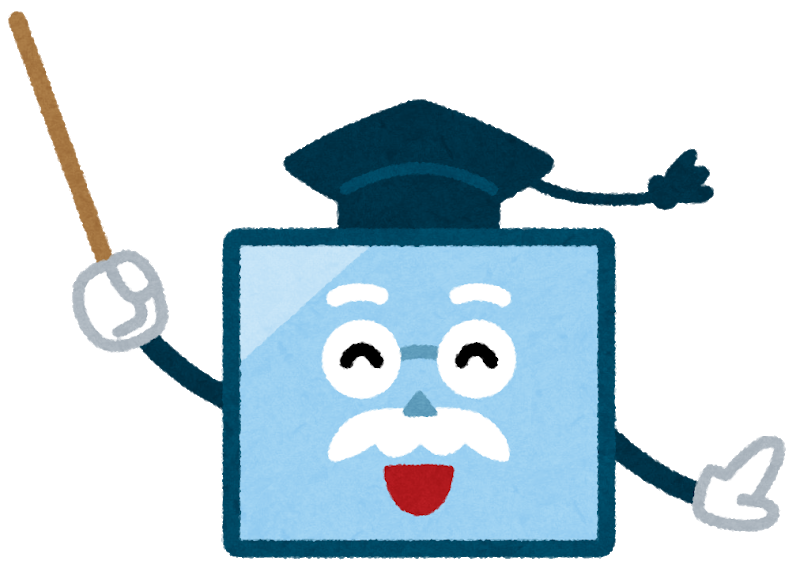パソコンを立ち上げた時に、よく使うアプリを自動的に立ち上がるようにしたい!と思った事はありませんか?
実は、パソコン起動時に、アプリを自動で立ち上がるようにする設定があるんです!
よく使うアプリを設定すれば、いちいち開く手間が省けて、パソコンをより便利に使えるようになります。
今回はアプリを自動で起動させる設定について紹介していきます!
ショートカットの作成
自動で起動させるアプリのショートカットがデスクトップ画面にない場合は、まずショートカットを作成してください。
ショートカットの作成方法は、「Windowsキー」を押して表示されるアプリの一覧から、アプリをデスクトップ画面の何もない場所にドラッグするだけです!
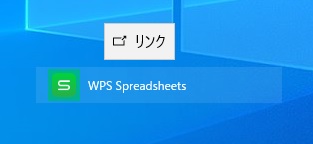
「リンク」という文字が表示されるので、その状態で指を離せば、対象アプリのショートカットが作成されます。
自動起動の設定
画面左下のWindowsマークを右クリック、「ファイル名を指定して実行」を選択します。
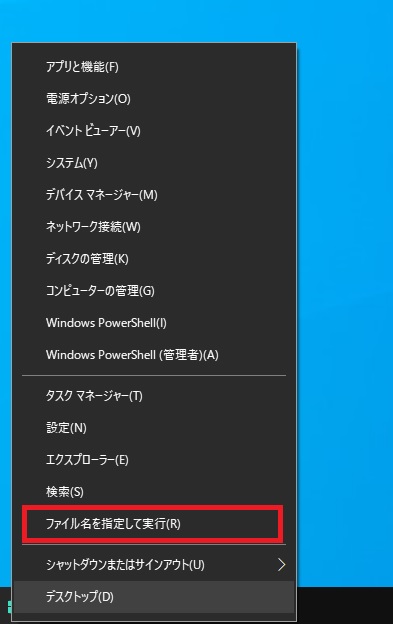
ファイル名を指定して実行のウインドウが開くので、名前の欄に「shell:startup」と入力します。
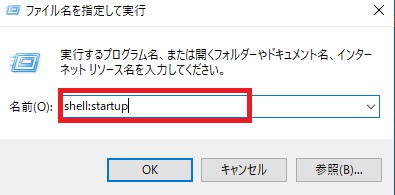
スタートアップフォルダが開くので、自動で起動させたいアプリをフォルダ内に移動させましょう。
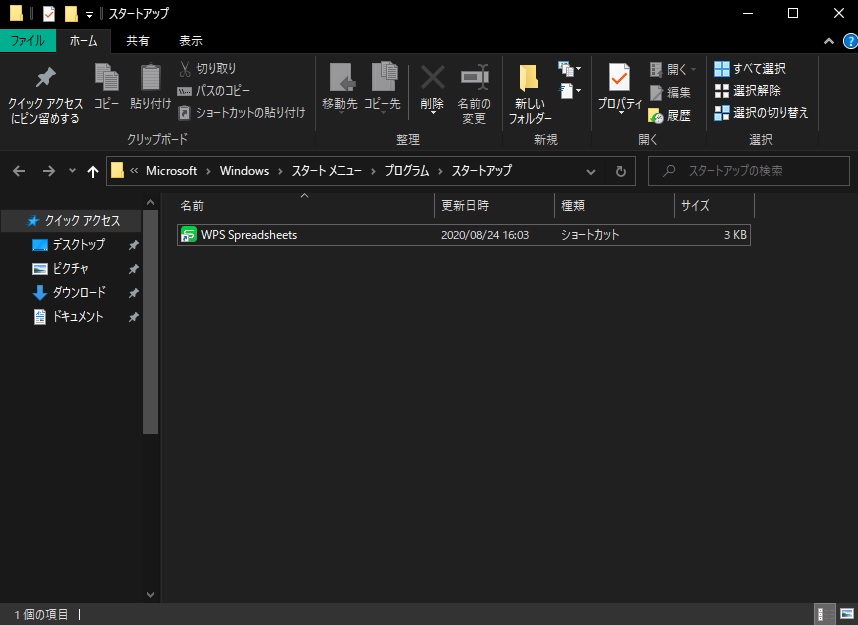
ここでは例として、WPS Spredsheetsをスタートアップフォルダに登録しました。
ちなみに、メモ帳で作成したメモを登録する事も出来るので
パソコンの起動と同時に、しないといけない事を書いたメモを表示させる・・といった使い方も出来ます!
パソコンが便利になる自動起動設定、ぜひ活用してみてください。